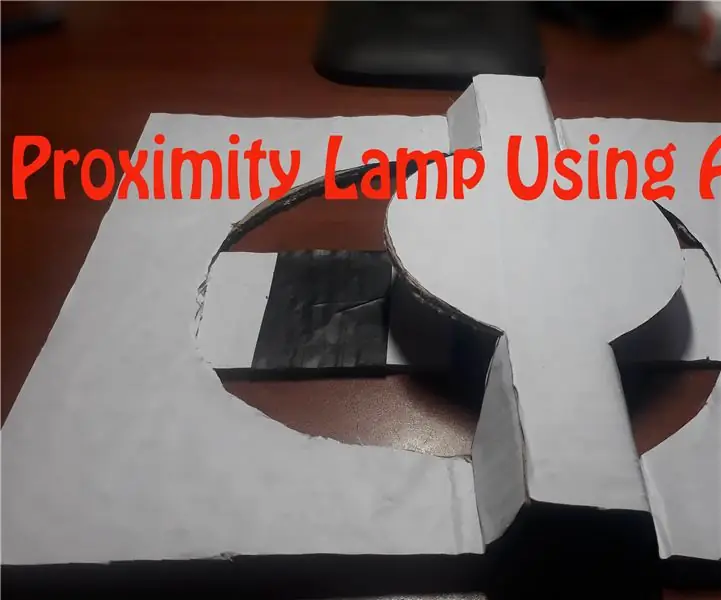
Cuprins:
- Autor John Day [email protected].
- Public 2024-01-30 11:45.
- Modificat ultima dată 2025-01-23 15:04.

În acest proiect vă voi arăta cum puteți crea un senzor de proximitate folosind folie de aluminiu și un rezistor de mare valoare (rezistență de la 10 MΩ la 40 MΩ). Funcționează pe baza Bibliotecii de detectare capacitivă Arduino. Ori de câte ori aduceți mâna (orice obiect conductor) aproape de senzor, luminozitatea LED-ului se schimbă în funcție de distanță. La distanță minimă, arată luminozitate maximă.
Biblioteca de senzori capacitivi transformă doi sau mai mulți pini Arduino în senzor capacitiv, care poate simți capacitatea electrică a corpului uman. Tot ceea ce necesită configurarea senzorului este un rezistor de valoare medie spre mare și o bucată mică (până la mare) de folie de aluminiu la capăt. Cel mai sensibil, senzorul va începe să simtă o mână sau un corp la câțiva centimetri distanță de senzor.
Cum funcționează senzorii capacitivi? Detecția capacitivă este o tehnologie de detectare a proximității. Senzorii capacitivi funcționează generând un câmp electric și detectând în apropierea obiectelor prin simțirea dacă acest câmp a fost perturbat. Senzorii capacitivi pot detecta orice este conductiv sau care are o permitivitate semnificativ diferită de aer, cum ar fi un corp uman sau o mână. Permitibilitatea este măsura cât de dificil este crearea unui câmp electric în jurul unui material. Este capacitatea unei substanțe de a stoca energia electrică într-un câmp electric.
Pasul 1: Materiale
Pentru început veți avea nevoie de:
- Arduino Uno ·
- Cablu USB·
- Rezistor de 10 MΩ ·
- LED·
- Folie de aluminiu (dimensiune 4 cmX4cm)
- Bandă izolatoare
- Carton
- Hartii albe
- Lipici fierbinte
Pasul 2: Proiectarea senzorului și diagrama circuitului
Senzorii mici (aproximativ de dimensiunea unei amprente digitale) funcționează cel mai bine ca butoane sensibile la atingere, în timp ce senzorii mai mari funcționează mai bine în modul de proximitate.
Dimensiunea foliei de aluminiu poate avea un impact asupra sensibilității senzorului, așa că încercați câteva dimensiuni diferite dacă doriți și vedeți cum se schimbă modul în care reacționează senzorul.
Diagrama circuitului:
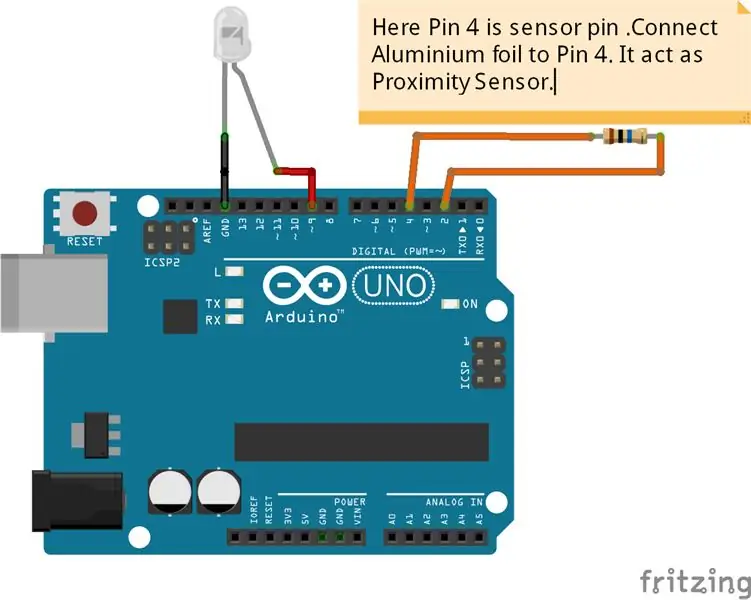
Pasul 3: Configurare hardware și cod
Introduceți un rezistor de 10 M ohm între pinul 2 și 4 al Arduino. Conform pinului programului 4 este pinul de recepție. Conectați folia de aluminiu la pinul de recepție. Conectați terminalul Led's + ve la terminalul 9 pin - ve la GND din Arduino.
Pasul 4: Configurarea Arduino
Grozav! Acum toată munca fizică este terminată și nu ne mai conformăm codului. Asigurați-vă că ați instalat o bibliotecă de detectare capacitivă.
Acum suntem gata să testăm senzorul! Asigurați-vă că computerul este conectat la perete sau că Arduino este conectat la masă, deoarece acest lucru îmbunătățește stabilitatea senzorului. Pentru a verifica ieșirea senzorului, deschideți monitorul serial în mediul de programare Arduino (asigurați-vă că monitorul este setat la 9600 baud, așa cum este specificat în cod). Dacă funcționează corect, mutarea mâinii mai aproape și mai departe de folie ar trebui să schimbe luminozitatea ledului. Placa senzorului și corpul tău formează un condensator. Știm că un condensator stochează încărcarea. Cu cât este mai mare capacitatea sa, cu atât poate încărca mai multă încărcare. Capacitatea acestui senzor tactil capacitiv depinde de cât de aproape este mâna ta de placă.
Ce face Arduino?
Practic, Arduino măsoară cât timp necesită încărcarea condensatorului (adică senzorul tactil), oferindu-i o estimare a capacității. Capacitatea poate fi foarte mică, cu toate acestea Arduino o măsoară cu precizie.
Pasul 5: Realizarea abajurului
tăiați cartonul conform următoarelor dimensiuni
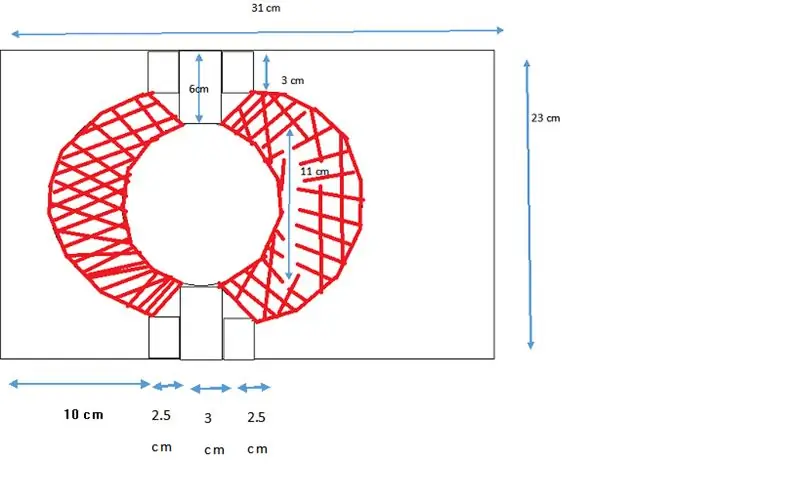
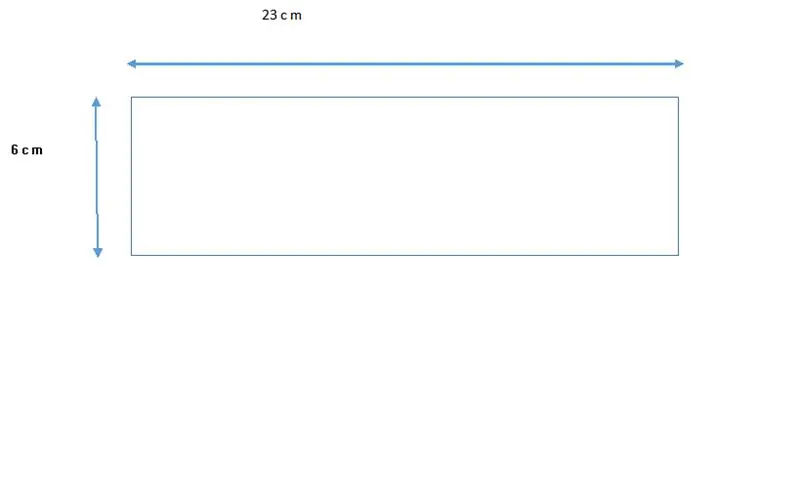
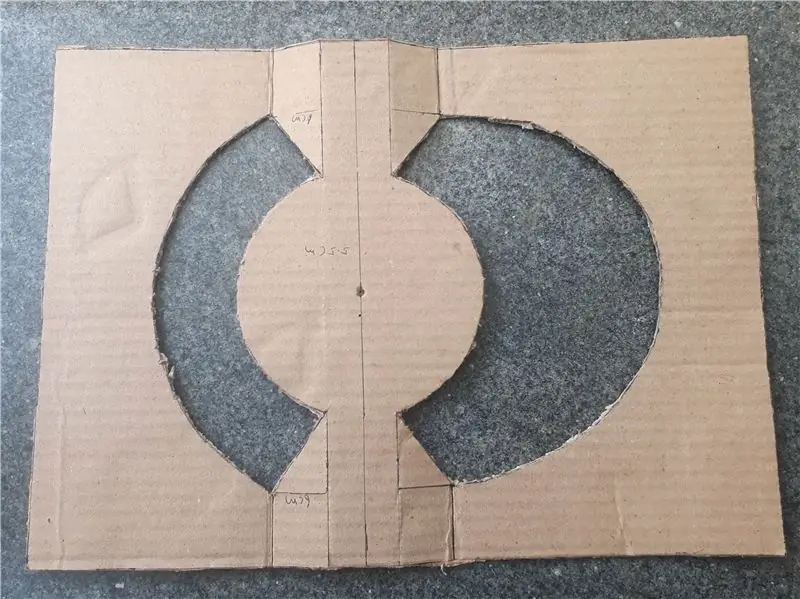
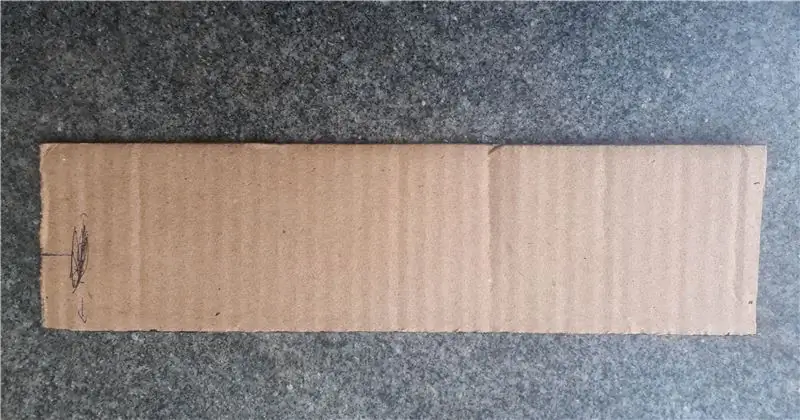
Pasul 6: Pasul următor
Acoperiți cartonul cu hârtie albă
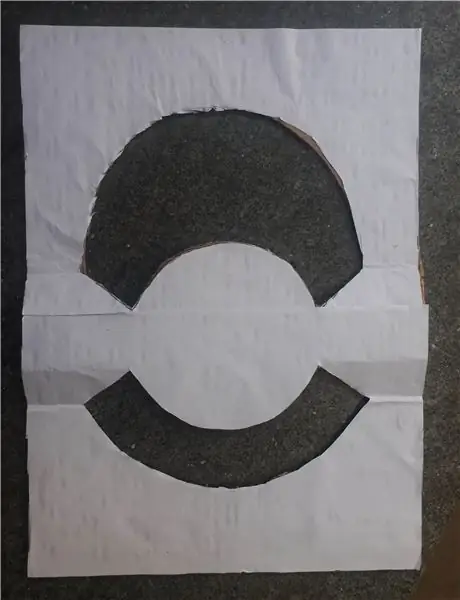
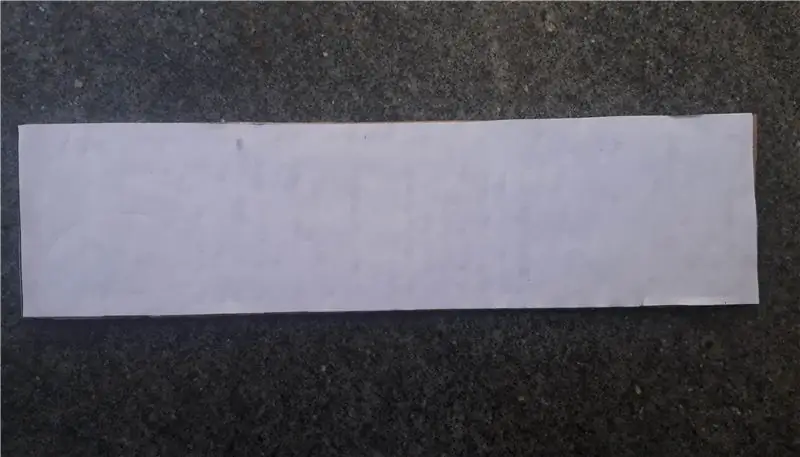
Pasul 7: Ce urmează
Lipiți arduino și senzorul de configurare pe carton conform imaginii de mai jos

Acoperiți folia de aluminiu (senzor) cu bandă izolatoare, conform imaginii de mai jos

Îndoiți cartonul conform imaginii de mai jos și lipiți-l de cealaltă bucată de carton
Recomandat:
Air Piano folosind senzorul de proximitate IR, difuzorul și Arduino Uno (actualizat / partea 2): 6 pași

Air Piano folosind senzorul de proximitate IR, difuzorul și Arduino Uno (Actualizat / partea 2): Aceasta este o versiune actualizată a proiectului anterior de pian aerian?. Aici folosesc un difuzor JBL ca ieșire. Am inclus și un buton sensibil la atingere pentru a schimba modurile în funcție de cerințe. De exemplu- Modul Bass greu, Modul normal, Fr mare
Air Piano folosind senzorul de proximitate IR și Arduino Uno Atmega 328: 6 pași (cu imagini)

Air Piano folosind senzorul de proximitate IR și Arduino Uno Atmega 328: În mod normal, pianele sunt lucrări electrice sau mecanice pe mecanismul simplu de apăsare a butonului. Dar aici este o întorsătură, am putea elimina nevoia de taste dintr-un pian folosind niște senzori. Iar senzorii de proximitate cu infraroșu se potrivesc cel mai bine cauzei, deoarece t
Senzor de proximitate infraroșu folosind LM358: 5 pași

Senzor de proximitate infraroșu folosind LM358: Acesta este un instructiv despre realizarea unui senzor de proximitate IR
Senzori de proximitate IR ieftini pentru roboții Arduino: 6 pași (cu imagini)

Senzori de proximitate IR ieftini pentru roboții Arduino: acești senzori de proximitate în infraroșu sunt mici, ușor de făcut și foarte ieftini! Funcționează excelent pe roboți, pentru urmărirea liniilor, detectarea muchiilor și distanța minimă. De asemenea, sunt foarte, foarte ieftine
Cum se face lampa de proximitate: 8 pași

Cum să realizați lampa de proximitate: Fie că tocmai ați completat foaia de testare a kitului de lămpi de vopsea electrică sau doriți o întărire vizuală atunci când creați lampa de proximitate, acest tutorial oferă videoclipuri pas cu pas pentru a vă ghida în realizarea celei de-a treia dintre cele trei lămpi . Tot ce
